Alle alineastijlen weergeven die in uw Word worden gebruikt Document

Met stijlen in Word kunt u eenvoudig een consistente weergave toepassen in heel uw document, in plaats van alles handmatig op te maken. Als u uw opmaak wilt controleren, kunt u de stijlen die zijn toegepast op de alinea's in de linkermarge weergeven voor een snelle referentie.
GERELATEERD: Mastering-stijlen en documentthema's
Normaal gesproken om te zien welke stijlen worden toegepast op in welke alinea's moet je de cursor in de alinea plaatsen en naar het gedeelte Stijlen van het tabblad Home kijken. Er is echter een optie in Word waarmee u al uw stijlen in één oogopslag kunt zien terwijl u door het document bladert. We laten u zien hoe u die instelling inschakelt en aanpast.
Om de alineastijlen in de linkermarge weer te geven, moet uw document in conceptmodus zijn. Als u naar de ontwerpmodus wilt schakelen, klikt u op het tabblad 'Weergave'.
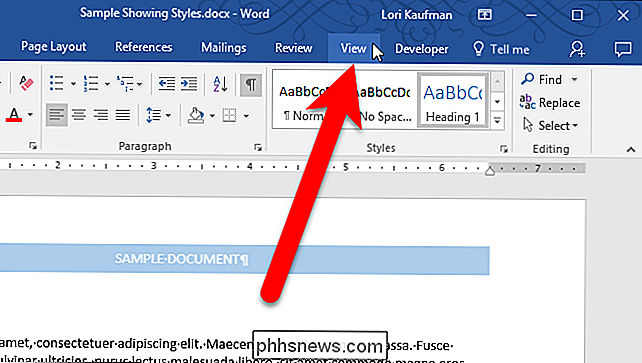
Klik in de sectie Views op 'Draft'.
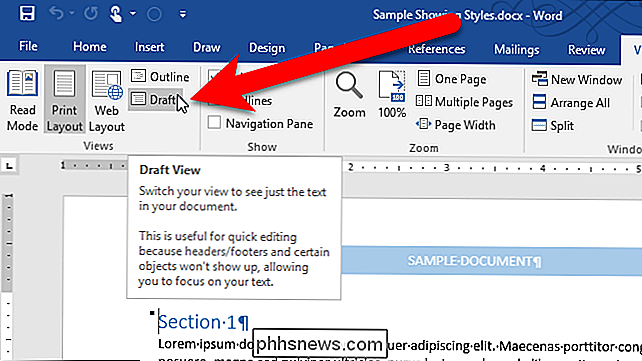
Nu gaan we de instelling wijzigen waarin de stijlen in de linkermarge worden weergegeven. Klik op het tabblad "Bestand".
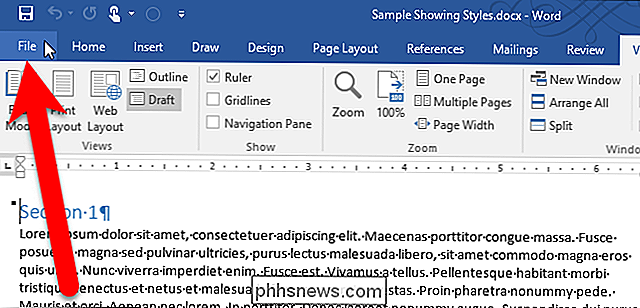
Klik in het backstage-venster op "Opties" in de lijst met items aan de linkerkant.
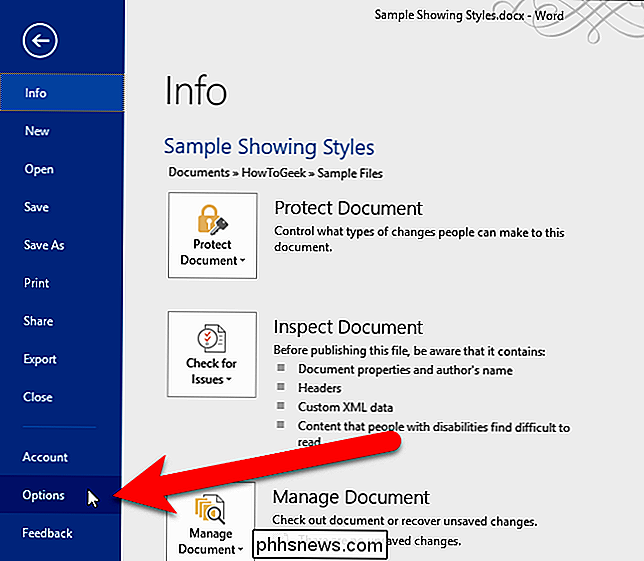
Klik op "Geavanceerd" in de lijst met items aan de linkerkant van het woord Opties.
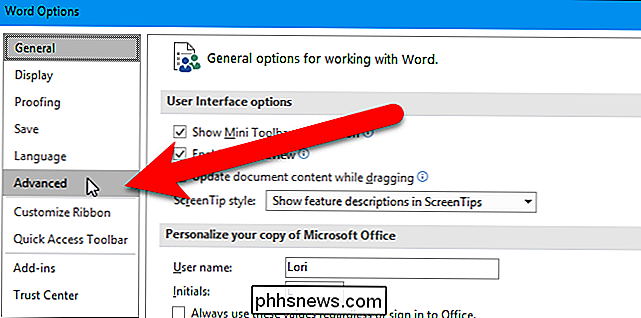
Voer in de "Breedte van het deelvenster Stijlgebied in concept- en overzichtsaanzichten" een getal in voor de breedte van het deelvenster. Voer om te beginnen .5 in en we zullen zien of die breedte groot genoeg is.
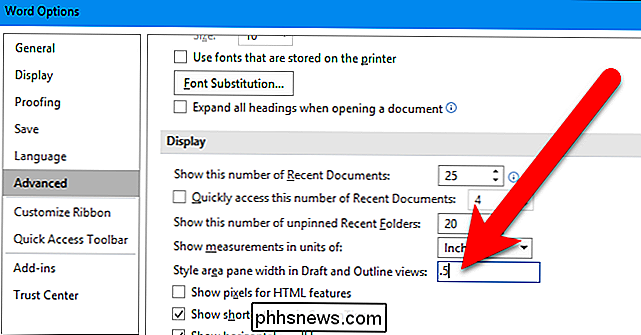
Klik op "OK" om de wijziging te accepteren en het dialoogvenster Word-opties te sluiten.
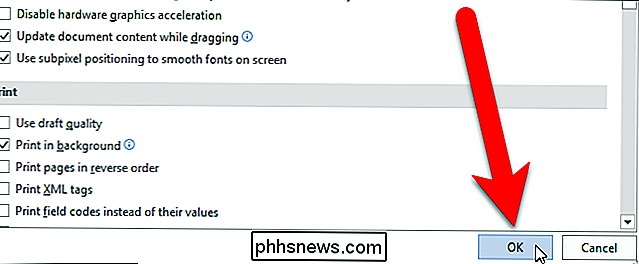
Links van de paragraafstijlen ziet u marge. Voor ons is de .5-afmeting voor het linkerdeel niet breed genoeg om de volledige paragraafstijlnamen te tonen.
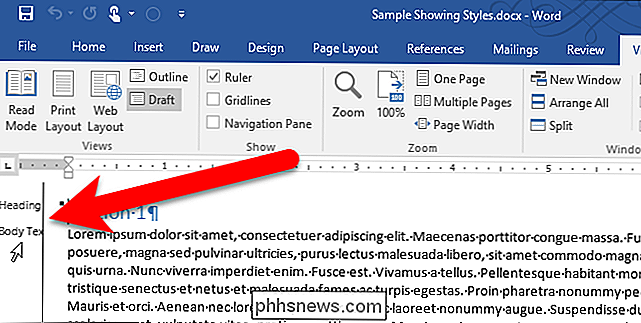
Dus hebben we de breedte naar een groter getal gewijzigd en nu kunnen we de volledige namen van de alineastijlen zien.
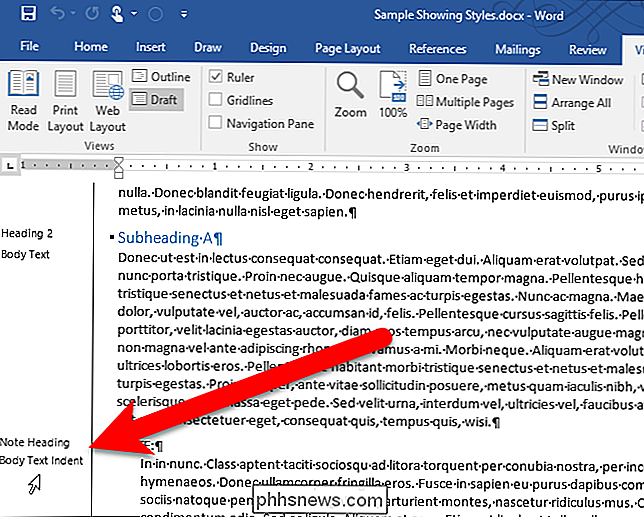
Als u het deelvenster met stijlen aan de linkerkant niet meer wilt zien, wijzigt u de "Breedte van het deelvenster Stijlgebied in ontwerp- en overzichtsweergaven" in 0 (nul).

Een doel instellen in Google Agenda voor iOS en Android
Eerder deze maand heeft Google een functie Doelen toegevoegd aan de Google Agenda-apps voor iOS en Android. Doelen vinden automatisch de vrije tijd in uw agenda en plannen terugkerende afspraken om u te helpen uw doelen te bereiken. Hier leest u hoe u alles kunt instellen. De Google Agenda-app wordt standaard op Android geïnstalleerd.

Toegang tot de map Verborgen ~ / Bibliotheek op uw Mac
Veel Mac-zelfstudiemateriaal noemen de map Bibliotheek, waar uw macOS-toepassingen dingen opslaan als instellingen en caches. Sommige instellingen kunnen alleen worden gewijzigd door bestanden in de bibliotheek te bewerken. Maar de bibliotheek is standaard verborgen. Dat is logisch: knoeien met deze map kan programma's snel onderbreken, dus het is niet iets dat u wilt dat elke gebruiker vindt.



